win10系统正在监控并保护你的电脑怎么解除?
更新时间:2024-05-22 10:48:11作者:runxin
由于新安装的win10系统中缺少用户日常所需的程序,因此我们需要通过浏览器来给电脑安装相关程序使用,可是在win10电脑安装程序时,却莫名会遇到正在监控并保护我的电脑的提示,这让许多用户很是困惑,对此小编在这里就来教大家win10系统正在监控并保护你的电脑怎么解除相关内容。
具体方法如下:
1、首先鼠标右键点击系统桌面上“此电脑”图标,在弹出的菜单里点击“属性”选项,打开系统页面。
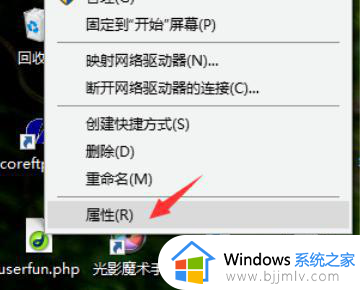
2、在弹出的系统页面中,点击左侧导航栏里的“系统保护”选项卡。
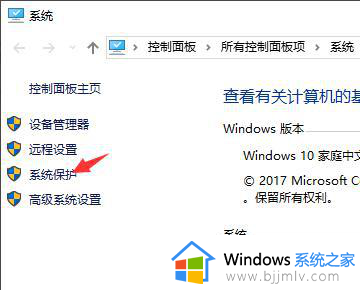
3、在打开的“系统属性”窗口中,默认打开的是“系统保护”选项卡。在该窗口中点击“配置”选项。
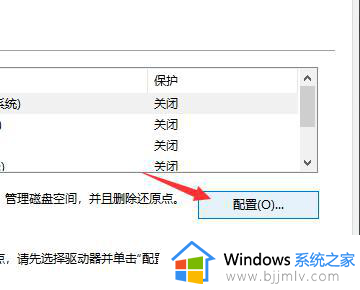
4、在打开的系统保护窗口中,点击该窗口中的“删除”按钮删除还原点。
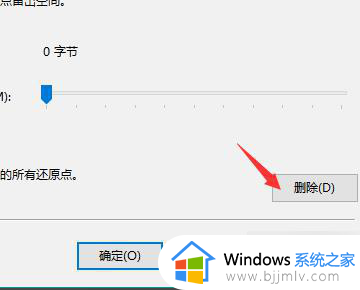
5、如果弹出确定要继续吗的提示窗,请点击底部的“继续”按钮。确保删除顺利完成。
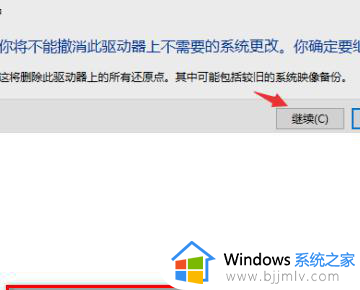
6、还原点删除完成后,会弹出如下窗口,提示删除还原点成功。
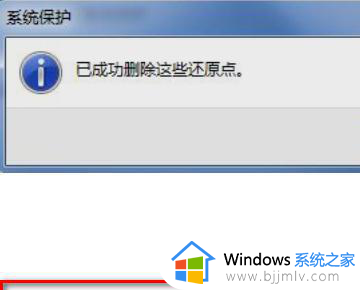
这篇文章就是有关win10系统正在监控并保护你的电脑怎么解除相关内容了,还有不懂得用户就可以根据小编的方法来操作吧,希望本文能够对大家有所帮助。
win10系统正在监控并保护你的电脑怎么解除?相关教程
- win10已保护你的电脑怎么关闭 win10提示已保护你的电脑如何解除
- win10家长监护怎么关闭 win10如何关闭家长监护系统
- win10 系统保护怎么打开 win10电脑系统保护开启方法
- win10电脑怎么连接监控摄像头 win10系统连接监控摄像头的图文教程
- 怎么清除win10保护历史记录 win10电脑如何清除保护历史记录
- win10开机显示正在诊断你的电脑怎么办?win10开机提示正在诊断你的电脑如何解决
- win10充电保护解除怎么操作 win10如何禁止充电保护
- win10系统保护怎么取消 win10系统保护关闭设置方法
- win10充电保护怎么解除 win10如何禁止充电保护
- windows10 屏幕保护怎么设置 win10系统设置屏幕保护的步骤
- win10如何看是否激活成功?怎么看win10是否激活状态
- win10怎么调语言设置 win10语言设置教程
- win10如何开启数据执行保护模式 win10怎么打开数据执行保护功能
- windows10怎么改文件属性 win10如何修改文件属性
- win10网络适配器驱动未检测到怎么办 win10未检测网络适配器的驱动程序处理方法
- win10的快速启动关闭设置方法 win10系统的快速启动怎么关闭
win10系统教程推荐
- 1 windows10怎么改名字 如何更改Windows10用户名
- 2 win10如何扩大c盘容量 win10怎么扩大c盘空间
- 3 windows10怎么改壁纸 更改win10桌面背景的步骤
- 4 win10显示扬声器未接入设备怎么办 win10电脑显示扬声器未接入处理方法
- 5 win10新建文件夹不见了怎么办 win10系统新建文件夹没有处理方法
- 6 windows10怎么不让电脑锁屏 win10系统如何彻底关掉自动锁屏
- 7 win10无线投屏搜索不到电视怎么办 win10无线投屏搜索不到电视如何处理
- 8 win10怎么备份磁盘的所有东西?win10如何备份磁盘文件数据
- 9 win10怎么把麦克风声音调大 win10如何把麦克风音量调大
- 10 win10看硬盘信息怎么查询 win10在哪里看硬盘信息
win10系统推荐